時間:2016-12-23 來源:互聯網 瀏覽量:
Window10密碼大家估計都知道。有時候發現自己設置的密碼比較長,輸入的時候比較麻煩,不過window10自帶PING密碼,可以自己設置4位以上簡單的數字。下麵小編就跟大家說說windows10電腦如何設置ping碼。
win10設置ping碼的方法:
1、首先通過桌麵找到所有設置,點擊進入。
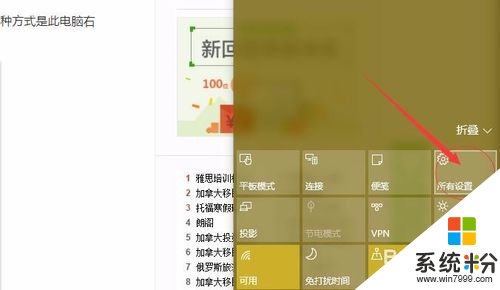
2、點擊進入所有設置後,選擇賬戶,進入賬戶設置。
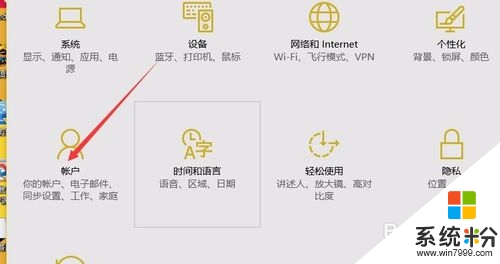
3、進入賬戶設置後,選擇登陸選項。
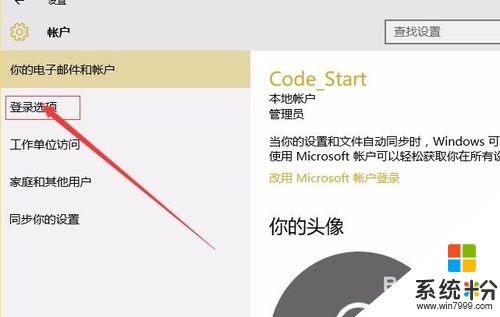
4、進入登陸選項後,選擇添加PIN密碼。
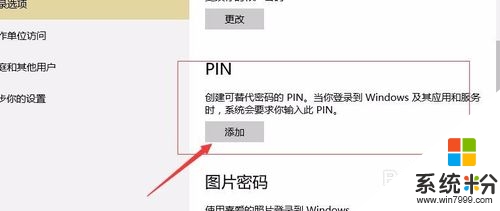
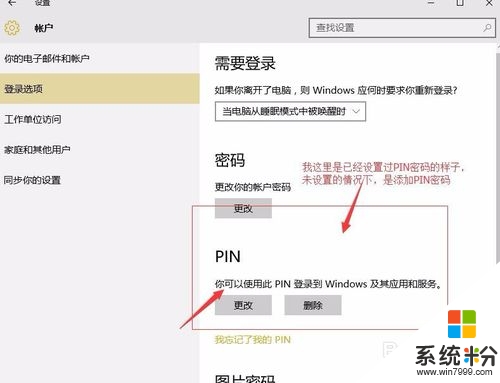
5、選擇添加PIN密碼。會要求你輸入係統密碼,確認身份。
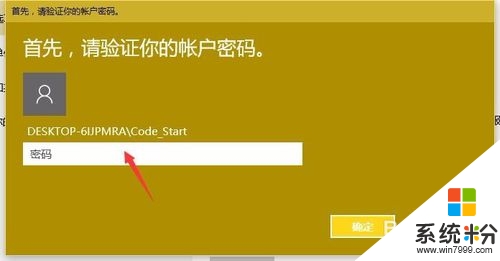
6、身份確認成功後,會進入PIN密碼輸入界麵。
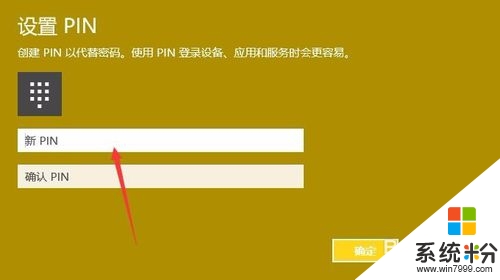
7、最後,輸入你使用的數字密碼,我選擇的是4位。看你喜好。設置好PIN密碼,以後電腦開機密碼首選就是PIN密碼了。
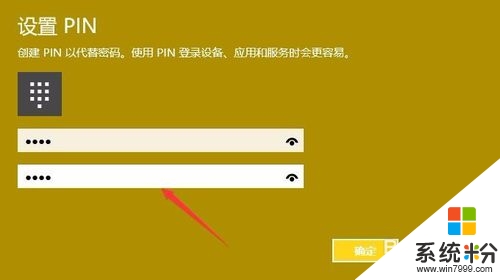
【windows10電腦如何設置ping碼】有遇到相同問題的用戶,可以參照上述的教程來操作,想了解其他的ghost操作係統下載後使用技巧,或者是其他的電腦係統的問題,都歡迎上係統粉查看解決的方法。